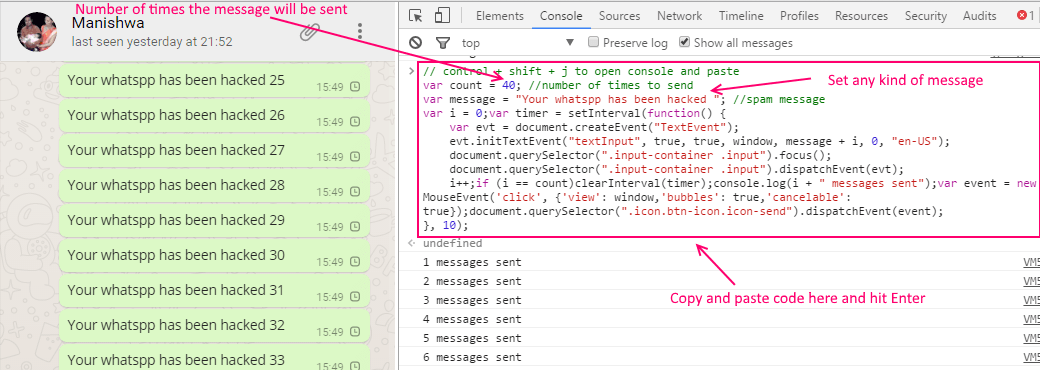Whatsapp je doposiaľ najslávnejšia platforma pre zasielanie mobilných správ. Ale poznáte niektoré tajné triky whatsappu, ktoré vás môžu posunúť na ďalšiu úroveň. Tu v tomto článku zdôrazňujem najslávnejšie whatsapp triky Zatiaľ.
Prečítajte si správy Whatsapp bez toho, aby to zistil odosielateľ
- Zapnite v telefóne letový režim.
- Prečítajte si správu whatsapp
- Teraz znova zapnite letový režim.
- Nie, objavia sa modré značky a odosielateľ nebude vedieť, že ste si prečítali jeho správu WhatsApp.
Na odoslanie správy whatsapp už nie je potrebné žiadne ďalšie písanie
- Po klepnutí na okno so správou sa na klávesnici zobrazí ikona mikrofónu
- Stačí kliknúť na túto ikonu mikrofónu a iba hovoriť svoju správu.
- Počas hovoru sa bude automaticky písať.
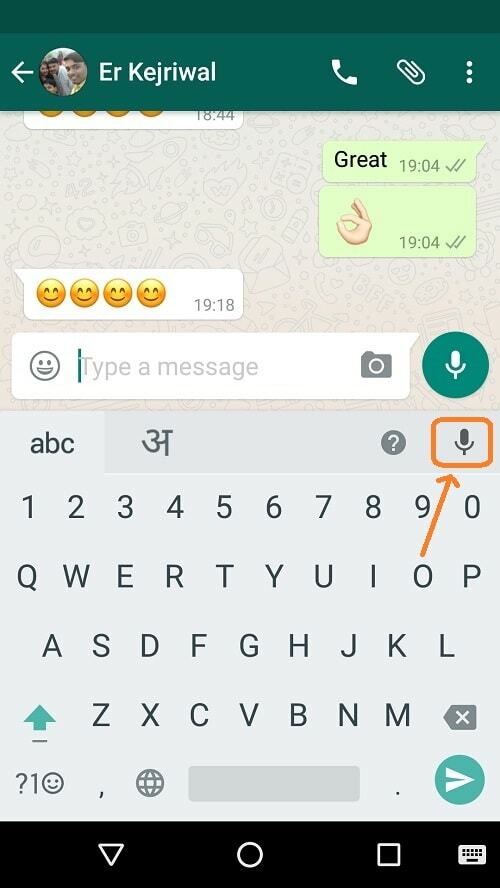
Použite whatsapp bez telefónneho čísla
Viete, že aplikáciu whatsapp môžete používať aj bez telefónneho čísla. Áno, počuli ste to dobre. Nasleduj kroky:
- Odinštalujte whatsapp z mobilu.
- Stiahnite si whatsapp z obchodu Play.
- Zapnite letový režim.
- Stiahnite a nainštalujte si aplikáciu spoof messages z obchodu Play
- Spustite proces inštalácie.
- Teraz vás nebude môcť overiť cez internet a vyzve vás na výber alternatívnej metódy SMS.
- Teraz vyberte možnosť skontrolovať prostredníctvom SMS a zadajte svoj e-mail.
- Okamžite bez čakania na viac času kliknite na zrušiť a proces autorizácie sa zastaví.
- Teraz otvorte aplikáciu spoof messaging a zadajte podrobnosti nižšie.
Komu: +447900347295
Od: + (kód krajiny) (číslo mobilného telefónu)
Správa: Vaša e-mailová adresa
Teraz pre vás overí aplikáciu whatsapp a začnete ju používať.
Špehuj niekoho iného WhatsApp
- Požičajte si telefón s Androidom svojich priateľov, ktorý chcete špehovať, iba na jednu minútu.
- Prejdite do nastavení -> O telefóne -> Stav -> Adresa MAC siete Wi-Fi
- Poznačte si adresu MAC. Telefón ponechajte ešte niekoľko minút. potrebujeme to človeče.
- Teraz choďte do telefónu a odinštalujte whatsapp.
- Zmeňte svoje Mac ID na jedno z vašich priateľov spoofing mac.
- Teraz si stiahnite a nainštalujte whatsapp do telefónu. Whatsapp odošle verifikačný kód na telefón vášho priateľa.
- overte svoj stiahnutý whatsapp pomocou overovacieho kódu odoslaného na telefón vášho priateľa.
- Nainštalovali ste presnú repliku aplikácie whatsapp vášho priateľa. Nech už urobí čokoľvek, môžete to sledovať pomocou telefónu. Užitočné pre rodičov a milencov. Nepoužívajte ho na nezákonné účely.
Prečítajte si tiež: Zostavené 101 najchladnejších stavov Whatsapp
Ako vedieť, keď si prečítal vašu správu
1 - Stačí prejsť do okna konverzácie chatu aplikácie whatsapp a podržať správu stlačenú niekoľko sekúnd.
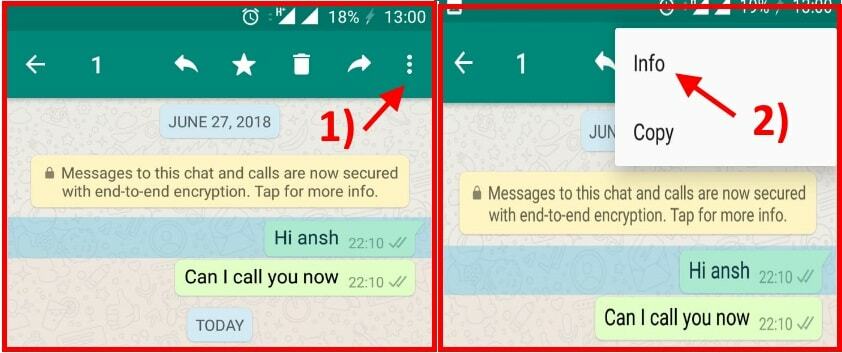
2 - Vpravo hore stačí kliknúť na tri zvislé bodky.
3 - Nakoniec kliknite na Informácie.
Predvolene zabráňte všetkým, aby vedeli, že ste si prečítali ich správy
Môžete tiež zabrániť tomu, aby whatsapp zobrazoval upozornenie na prečítanie niekomu inému. To znamená, že nikto nemôže zistiť, že ste prečítali jeho správu alebo nie. Jedinou nevýhodou je, že keď zaškrtnete túto možnosť, nebudete môcť určiť, kedy si vašu správu prečítal iný.
Kroky: -
- Otvorte aplikáciu WhatsApp a klepnite na tri zvislé bodky ikona v pravom hornom rohu obrazovky.
- Teraz prejdite na Nastavenia> Účet> Ochrana osobných údajov.
- Zrušte začiarknutie Prečítajte si potvrdenia.
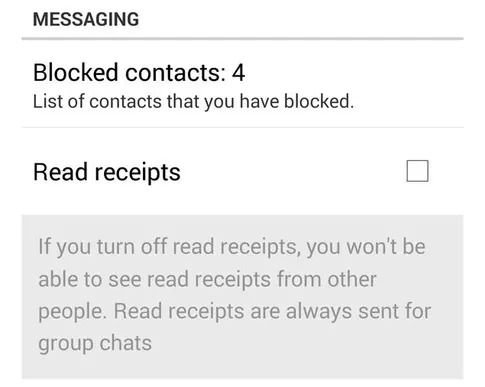
Pomocou funkcie Whatsapp Quote môžete citovať akékoľvek správy
- Potrebujete na to dlhé stlačenie vybranej správy. Ak sa teraz pozriete na hornú časť, budete môcť zobraziť novú ikonu. Táto ikona je Odpovedať ikona. Stlačte na to.
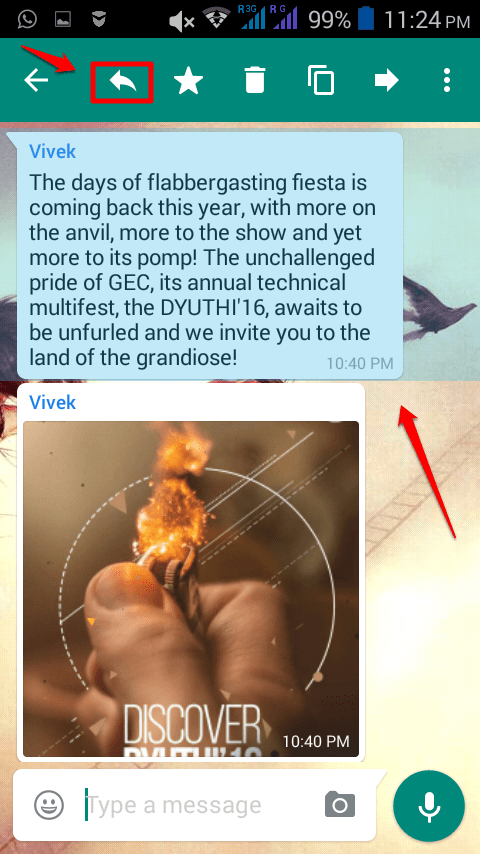
KROK 3
- Teraz budete môcť vpísať svoju odpoveď alebo svoje komentáre týkajúce sa vybranej správy. Zadajte svoj komentár, ako je znázornené na snímke obrazovky uvedenej nižšie.
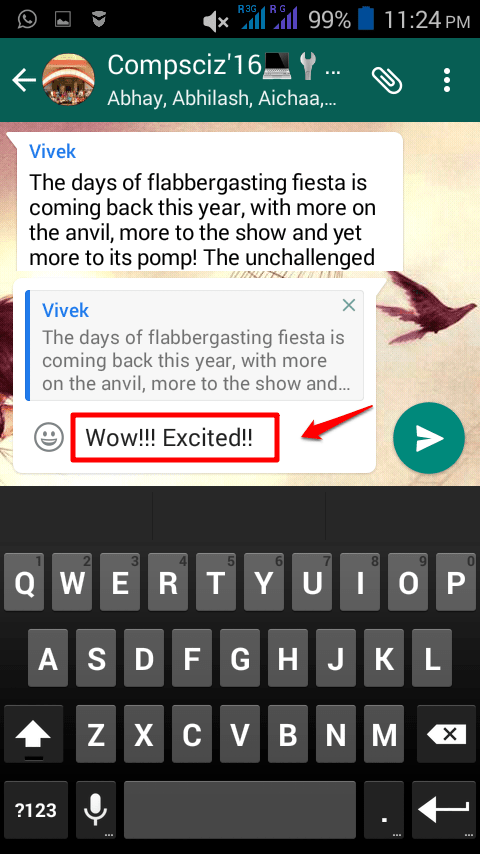
Označte ľubovoľnú správu v aplikácii Whatsapp hviezdičkou a nájdite ju neskôr
- Stačí dlho stlačiť ľubovoľnú správu a označiť ju hviezdičkou.
- Teraz ju môžete kedykoľvek ľahko nájsť z hlavných okien aplikácie WhatsApp. Stačí kliknúť na tri zvislé bodky v hlavnom okne a kliknúť na správy označené hviezdičkou.
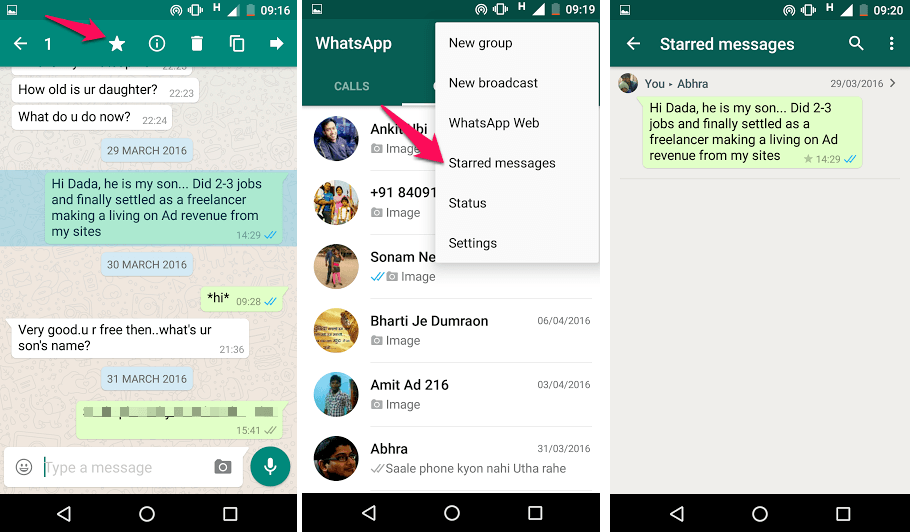
Chcete ušetriť svoje využitie mobilných dát? Zastaviť automatické sťahovanie médií
Získavate ďalšie faktúry za mobilné dáta. Môže to byť whatsapp vinníkom. Milióny obrázkov odoslaných priateľmi a skupinami sa automaticky sťahujú do vášho telefónu bez vášho želania. Môžete to ľahko zastaviť zmenou nastavení tu. Potom si stiahnete iba obrázky, ktoré chcete.
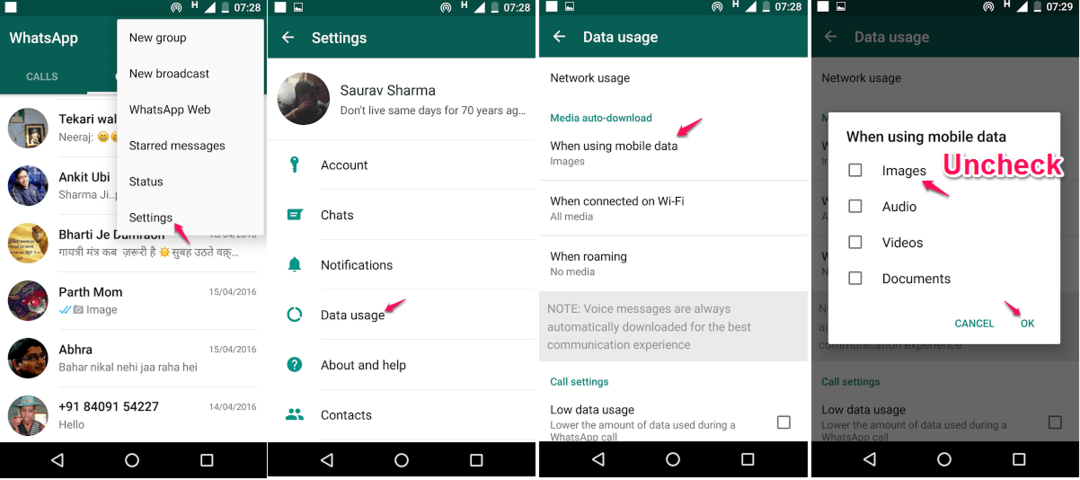
Zamknite svoju aplikáciu Whatsapp pomocou kódu PIN
Niektoré z vašich správ WhatsApp nemusia byť vhodné pre všetkých ostatných v rodine, ako sú deti, rodičia atď. V takom prípade môžete svoj whatsapp zamknúť pomocou Zámok pre aplikáciu whatsapp.
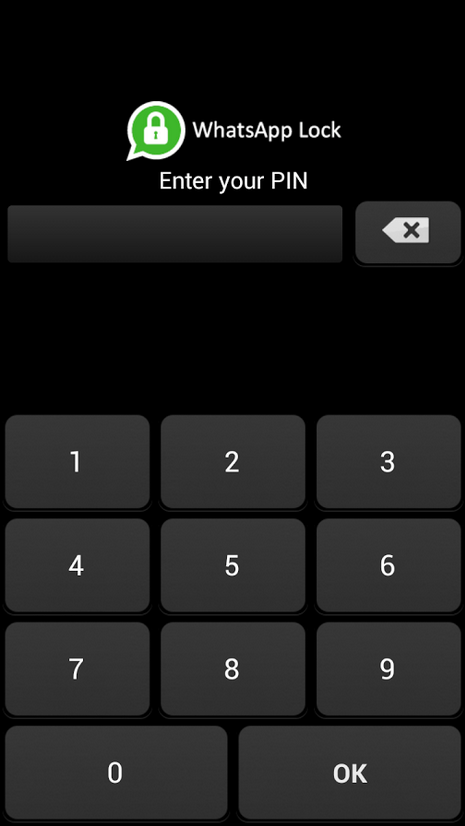
Obnovte svoje odstránené správy v aplikácii Whatsapp
- Pripojte svoj mobilný telefón k počítaču pomocou kábla USB.
- Prejdite do priečinka s názvom whatsapp / Databases
- Sú tam dva súbory s názvom msgstore-rrrr..dd..db.crypt a msgstore.db.crypt
- Súbor msgstore-rrrr..dd..db.crypt obsahuje všetky správy odoslané alebo prijaté za posledných 7 dní.
- Ak chcete prezerať a čítať správy, otvorte ich v poznámkovom bloku alebo textovom bloku.
Používajte viac účtov Whatsapp na rovnakom telefóne
Môže sa stať, že máte pri sebe rôzne mobily a v takom prípade má človek tendenciu mať viac ako jeden účet WhatsApp. Ak však starý telefón stratíte alebo pokazíte, vždy ho budete chcieť použiť vo svojom obľúbenom telefóne. Ale je to možné. Áno, je to možné pomocou aplikácie.
- Stiahnite a nainštalujte Aplikácia Parellal spaces z Google Play vo vašom telefóne
- Pridajte doň účty a spustite prostredníctvom neho viac ako jeden účet Whatsapp.
Vytvorte skratky pre často kontaktovaných priateľov
Viete, že skratku osoby môžete ľahko vytvoriť na domovskej obrazovke telefónu.
- Stačí podržať kontakt stlačený niekoľko sekúnd a objaví sa vyskakovacie menu.
- V ňom zvoľte Pridať skratku pre konverzáciu.
- Vaša skratka sa vytvorí.
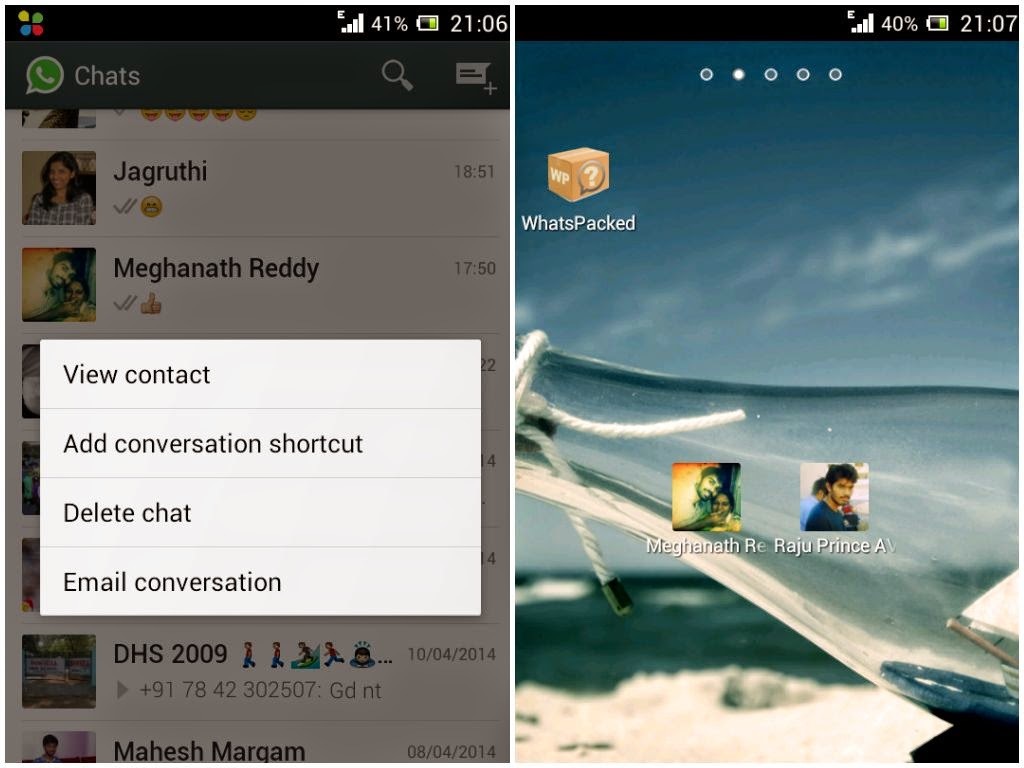
Zmeniť telefónne číslo Pri zachovaní rovnakého účtu
Ak ste práve zmenili svojho simíka, nemusíte sa báť premýšľať, čo sa stane s vašim účtom. Whatsapp má nastavenie, v ktorom umožňuje komukoľvek zmeniť telefónne číslo.
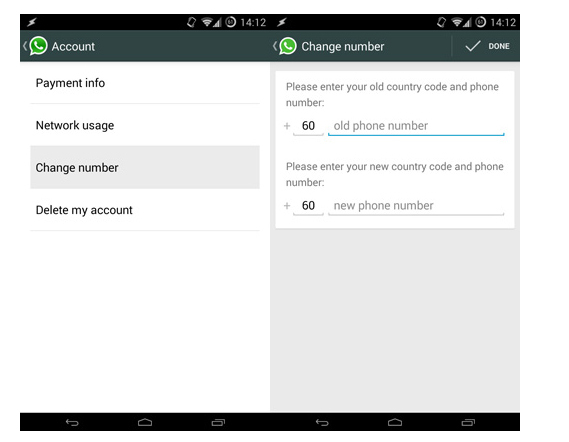
Profilový obrázok Whatsapp!
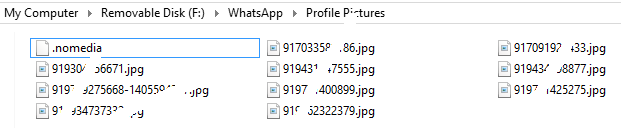
- Pripojte svoj telefón k počítaču pomocou kábla USB
- Prejdite do priečinka WhatsApp -> profilové obrázky
- Skopírujte profilové meno svojho priateľa a profilový obrázok odstráňte.
- Teraz vytvorte obrázok s veľkosťou 561 x 561 pixelov.
- Urobte to príšerným alebo zábavným spôsobom, aby sa váš priateľ skutočne zľakol.
- Ukážte mu jeho profilový obrázok na telefóne, bude šokovaný.
Predĺžiť platnosť Whatsapp
- Prejdite do nastavení> Účet> Zmeniť číslo.
- V tomto WhatsApp musíte dvakrát zmeniť svoje mobilné číslo a vrátiť sa k rovnakému skôr a nič iné.
- Úžasne to triky WhatsApp pre predĺženú platnosť pre Android.
- Povedzme, že váš telefón č. je 8866****** s vypršaním platnosti služby 18. februára 2016.
- Musíte len zadať svoje staré číslo ako 8866****** A nové nie ako váš druhý sim. 9067******.
- Opakujte ten istý postup a ponechajte staré číslo ako nové a naopak a vráťte staré číslo, ktoré si chcete ponechať.
- Na zdravie, od dnešného dňa ste predĺžili platnosť o jeden rok. (Dátum, kedy tento trik vykonávate)
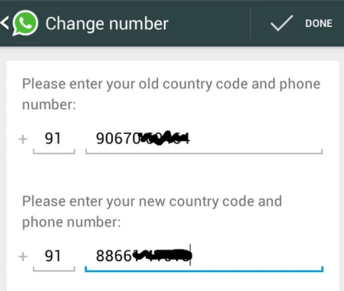
Nebojte sa, že to neodstráni vašu históriu ani vás zo žiadnej skupiny.
Ikona Red Hear sa rozširuje a animuje
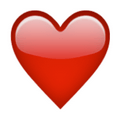
Emodži s červeným srdcom sa na WhatsApp rozširujú a animujú ako bijúce. Skús to.
Zmeniť pozadie chatu Whatsapp
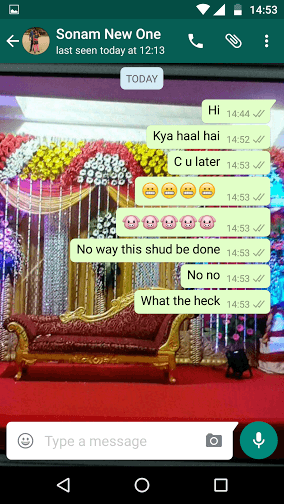
Prejdite do ľubovoľného okna rozhovoru. Kliknite na tapetu četu. Príde to stlačením rovnakého klávesu na telefóne, čím sa dostanete do stavu ponuky. Keď vstúpite do chatu s priateľmi, stlačte tam kláves. Zobrazí sa vyskakovacie menu. V ňom hit na tapetu a zmeniť tapetu.
Pošlite správu všetkým svojim priateľom naraz.
Ak chcete poslať správu viac ako jednej osobe, môžete použiť funkciu vysielania whatsapp.
- Najprv musíte zo svojich kontaktov vytvoriť vysielací zoznam.
- Keď bude pripravené, prejdite na nové vysielanie a odošlite správu.
- Bude odoslaný všetkým vašim priateľom.
- Jedinou podmienkou je, aby osoba vo vašom vysielaní mala tiež uložené telefónne číslo v telefóne.
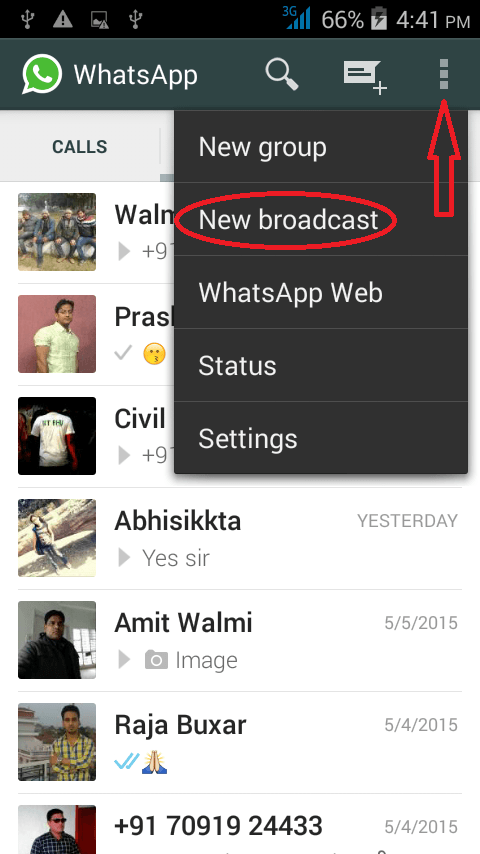
Zdieľajte svoju polohu so svojím priateľom z WhatsApp
Túto funkciu môžete použiť v prípade, že ste stratili pri stretnutí s nejakým priateľom. Môžete zdieľať svoju aktuálnu polohu, aby vás pomocou niekoľkých klepnutí mohol vystopovať.
- Stačí klepnúť na ikonu prílohy. Rovnaký, s ktorým pripájate obrázky. Odtiaľ môžete tiež zdieľať svoju polohu.
- Upozorňujeme, že na to musíte mať povolený systém GPS.
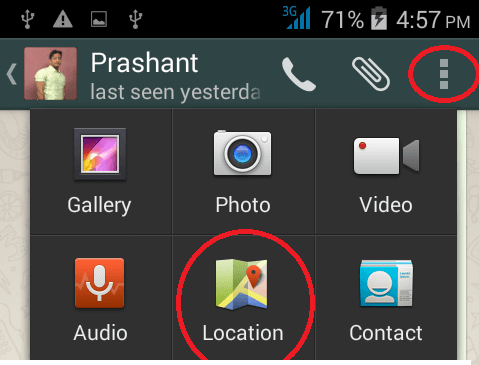
Posielajte veľké súbory formátov ako ZIP, RAR, APK, EXE, PDF, DOC, PPT, XLS
Teraz už každý vie, že cez whatspp môžeme posielať obrázky, video a zvuk. Ale čo keby sme chceli zdieľať ďalšie formáty súborov cez whatsapp. Áno, cez whatsapp môžete posielať veľké súbory rôznych formátov. Postupujte podľa týchto jednoduchých krokov uvedených nižšie.
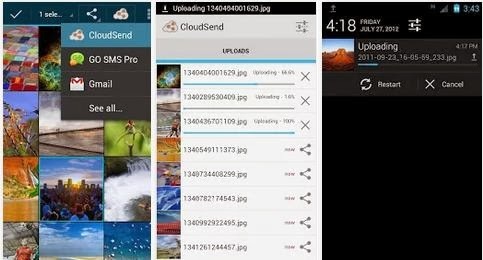
Skryť posledné videné na Whatsappe
Pomocou tohto triku sa môžete skryť, keď naposledy kontrolujete svoj whatsapp. To sa stane užitočným, ak chcete zostať v anonymite ohľadom svojho správania aplikácie whatsapp. Kroky nájdete na snímkach obrazovky nižšie. Kliknite na 3 zvislé bodky na domovskej obrazovke a potom kliknite na nastavenia.
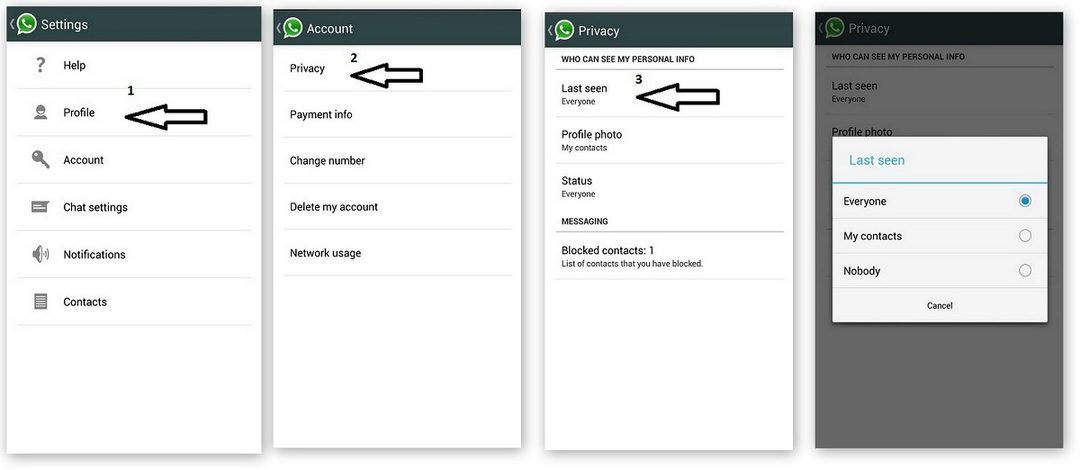
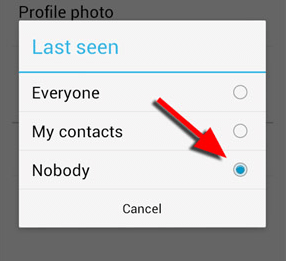
Skryte svoj profilový obrázok pred ostatnými
Väčšina ľudí toto užitočné nastavenie nepozná a nezaujíma ho. Imitátori alebo spameri si môžu stiahnuť naše obrázky a použiť ich na nezákonné účely. Túto funkciu whatsapp by sme mali použiť na skrytie profilového obrázka pred verejným zobrazením. Postupujte podľa snímok obrazovky uvedených nižšie.
Najskôr kliknite na 3 zvislé bodky na domovskej obrazovke aplikácie Whatsapp. Potom choďte na nastavenia> Účet> Súkromie> Profilová fotografia a Vyberte moje kontakty. To je skutočne dôležité z bezpečnostných dôvodov.
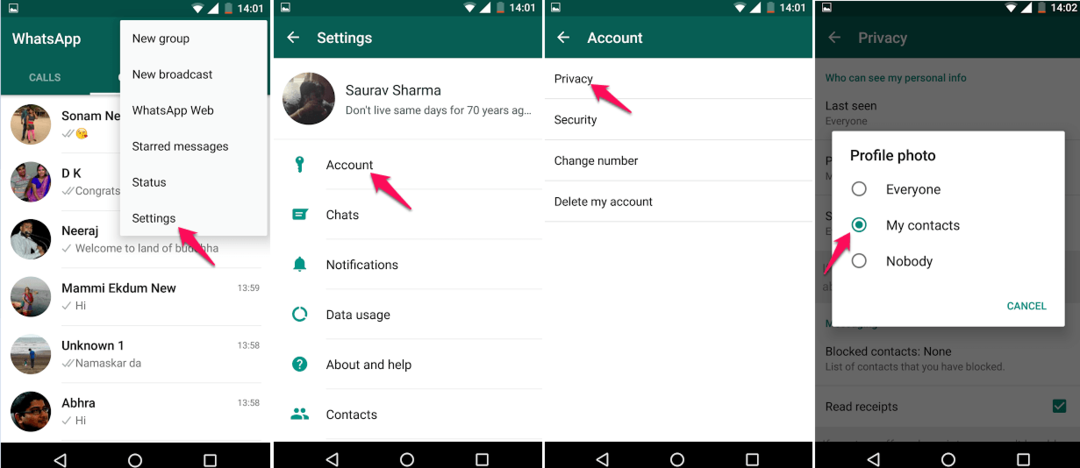
Zálohujte chaty, obrázky a videá Whatsapp na svojom účte Disku Google
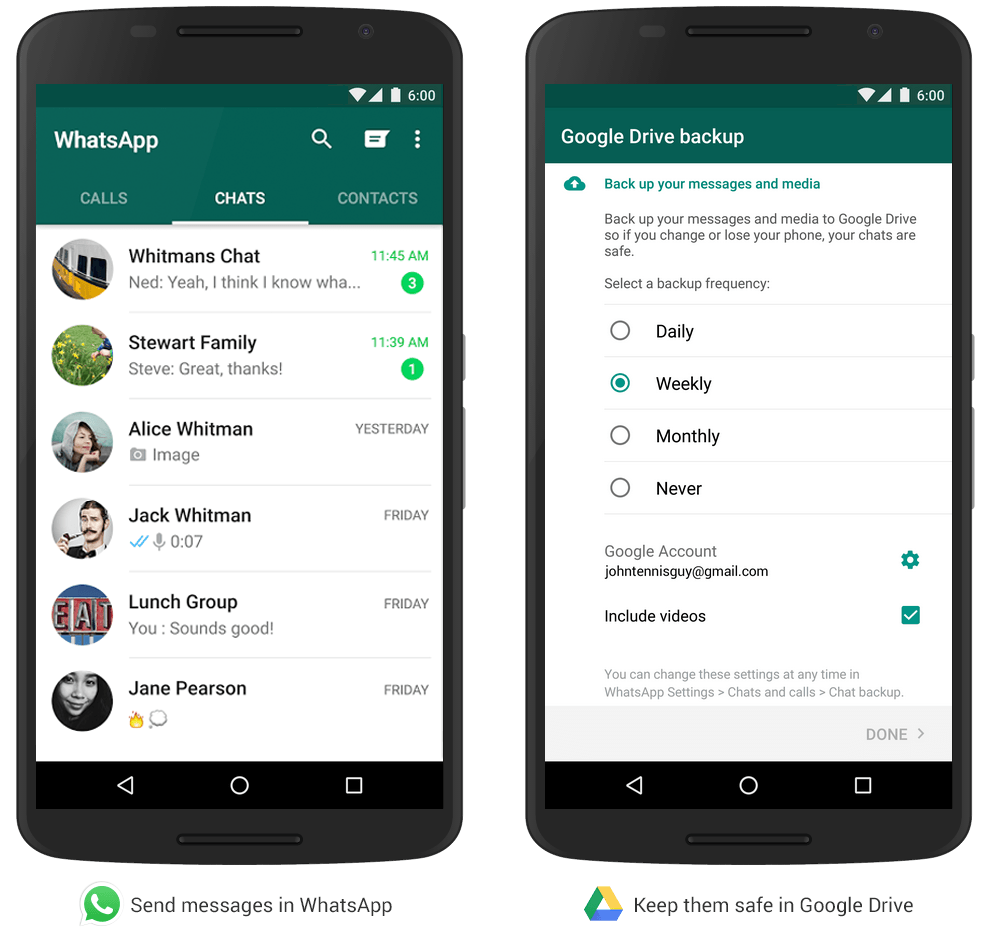
Jednoducho skopírujte stav WhatsApp niekoho iného whatsapp web a upravte tam svoj stav
Ak sa vám niekto páči na WhatsApp a nechcete si pri písaní do poľa úprav v telefóne ublížiť prstom, prihláste sa do https://web.whatsapp.com a potom iba skopírujte stav.
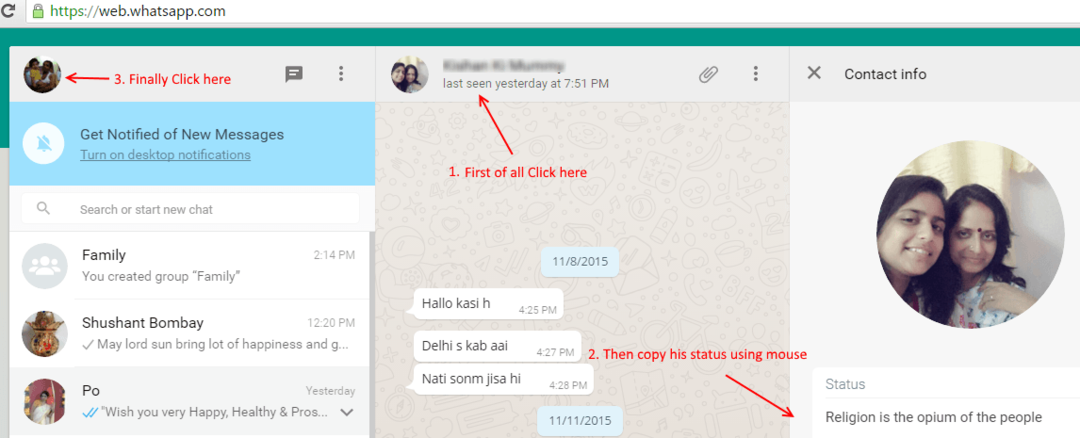
Teraz kliknite na svoj profilový obrázok. Otvorí sa váš profil a stav. Stačí kliknúť na ikonu úprav a tam vložiť stav.
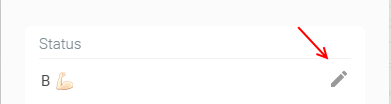
Posielajte súbory z PC do telefónu a naopak cez whatsapp
Pomocou aplikácie WhatsApp môžete prenášať súbory z počítača do telefónu alebo telefónu do počítača
alebo komprimovať obrázky bez softvéru
najskôr si do telefónu uložte svoje vlastné telefónne číslo (z ktorého používate WhatsApp) pod svojím menom.
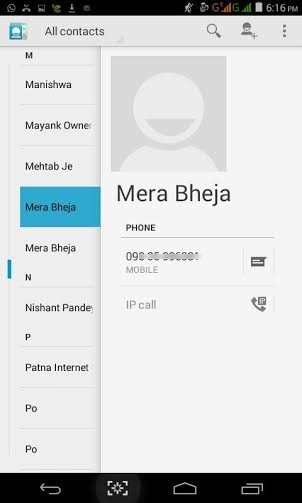
po uložení uvidíte možnosť Správa +91 *********** s ikonou whatsapp.
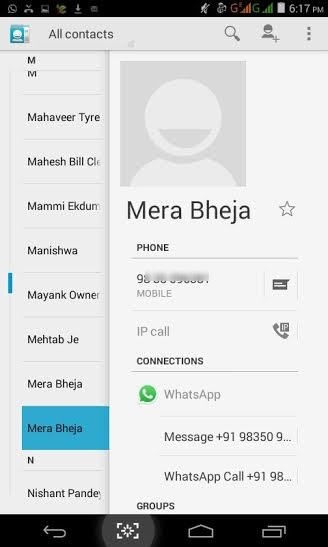
klepnite na to a teraz môžete chatovať sami so sebou, rovnako ako s priateľmi
poznámky si môžete ukladať aj sami prostredníctvom správ
Teraz, ako prenášať obrázky z počítača do mobilu / z mobilu do počítača
- otvorené http://web.whatsapp.com v počítači a naskenujte kód.
Bude to vyzerať takto
Vyberte prílohy, nahrajte a odošlite akýkoľvek obrázok sami sebe.
Teraz, ako vidíte, som nahral 5 MB obrázok a bol skomprimovaný na 593 kB.
To isté sa dá urobiť pri prenose mobilných médií do počítača. Vyberte a nahrajte ľubovoľný súbor z mobilu a pošlite si ho
Vyberte vlastné upozornenie pre konkrétnu skupinu
- Podržte ikonu skupiny stlačenú niekoľko sekúnd, aby sa zobrazila ponuka.
- Teraz kliknite na skupinové informácie
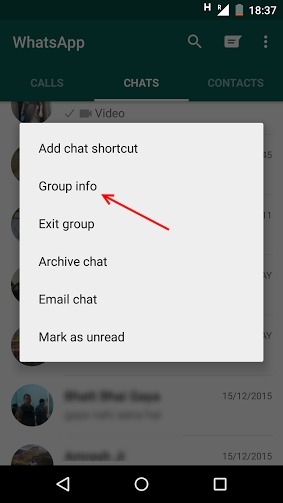
- Teraz zvoľte vlastné upozornenia
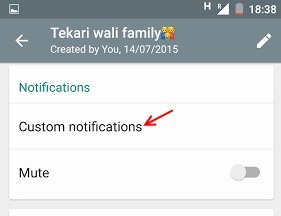
- Teraz začiarknite políčko hovoriace použiť vlastné upozornenia
- Teraz kliknite na oznamovací tón a vyberte svoj obľúbený oznamovací tón pre svoju obľúbenú skupinu.
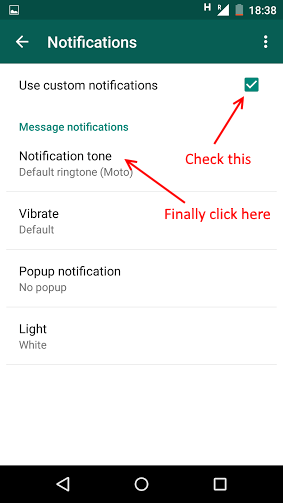
Zmeniť tapetu na pozadí chatu
Kliknite na tri zvislé bodky v pravom hornom rohu hlavného okna aplikácie Whatsapp. Teraz kliknite Chaty a potom kliknite na tapeta. Teraz môžete zmeniť tapetu prehľadaním galérie telefónu.
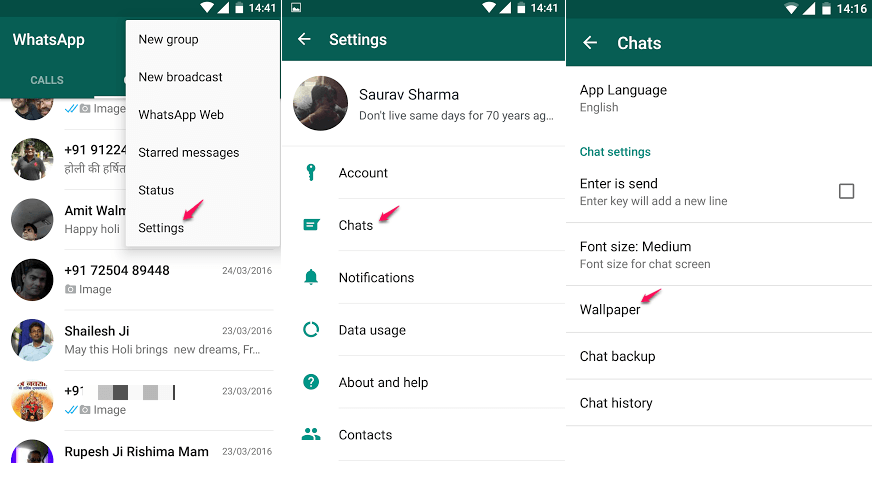
Teraz pošlite tučné písmo, kurzívu alebo prečiarknutý text v aplikácii Whatsapp
- Pri odosielaní tučného textu stačí pridať hviezdičku (*) pred a potom zmierniť text. Napríklad * Ahoj *
- Na odoslanie kurzívy stačí pridať pred text a za text podčiarkovník (_). Napríklad _Hi_
- Pre zaslanie úderného textu Stačí pridať vlnovku (~) pred a za text. Napríklad ~ Ahoj ~
Teraz pošlite svoju správu novým písmom v aplikácii Whatsapp
Stačí priložiť správu ako na uvedenom obrázku nižšie a správu odoslať v úplne novom písme.
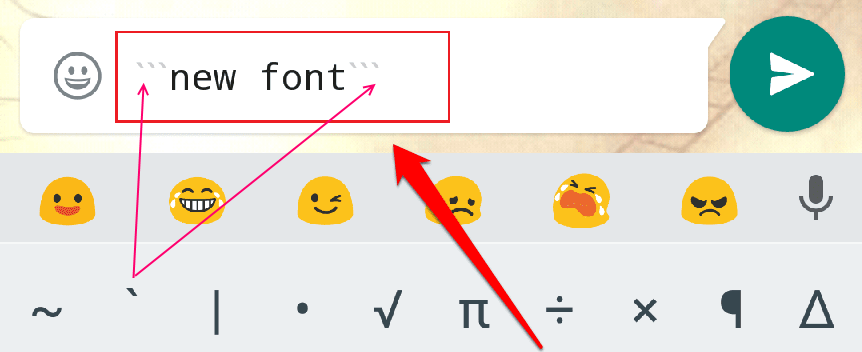
Odosielajte a prijímajte súbory GIF prostredníctvom aplikácie Whatsapp
KROK 1
- Spustiť WhatsApp kliknutím na jeho ikonu.
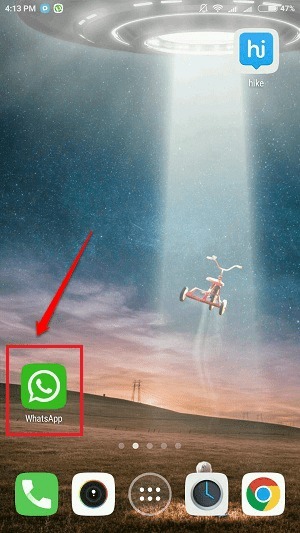
KROK 2
- Ďalej otvorte okno rozhovoru priateľa, ktorému chcete poslať súbor GIF. Klikni na pripútanosť ikona v hornej časti obrazovky.
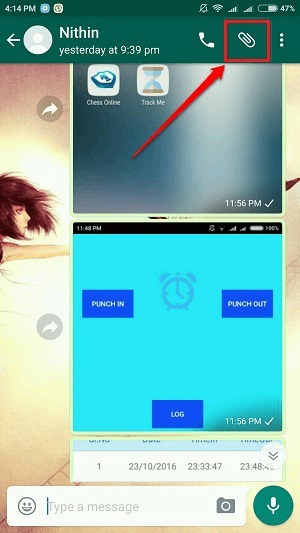
KROK 3
- V zozname možností vyberte ikonu Galéria možnosť.
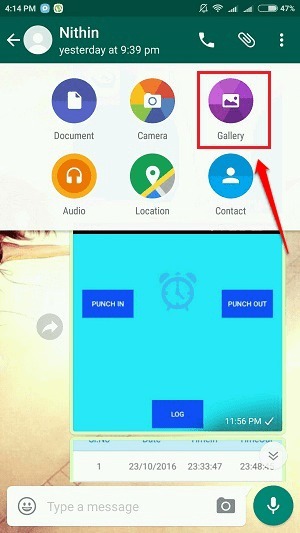
KROK 4
- Keď Galéria sa otvára, okrem Fotografie a Videá karty, bude nová karta pre GIFy. GIF odtiaľ môžete poslať svojmu priateľovi rovnako, ako by ste poslali fotografiu alebo video.
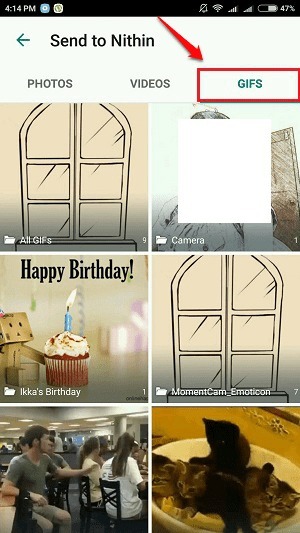
KROK 5
- Ak chcete prehrať súbor GIF, musíte si ho stiahnuť a klepnúť na neho. To je všetko. GIF sú veľmi podobné iným multimediálnym súborom WhatsApp podporuje. Môžete uložiť GIF, prezerať si ho, preposielať priateľom atď., Rovnako ako by ste to robili s ostatnými multimediálnymi správami.
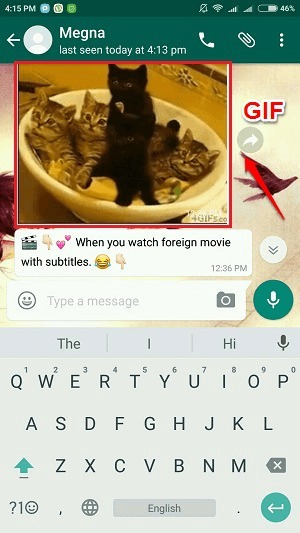
Pridajte efekty podobné Snapchatu na úpravy obrázkov a videa
Ďalšou skvelou funkciou, ktorá vyráža dych každému, sú čmáranice a nálepky, ktoré sa pridávajú k zdieľaniu obrázkov a videa. Všetko o tejto funkcii si môžete pozrieť podrobne z nášho článku na túto tému Nová aktualizácia Whatsapp pridáva k zdieľaniu multimédií čmáranice a nálepky.
Pošlite všetku svoju konverzáciu na váš e-mail
Väčšina ľudí chcela na svojom počítači prezerať médiá a rozhovory, ale nevedia o skratke, ktorá by mohla jedným kliknutím odoslať celú históriu rozhovorov, obrázky a videá do vašej doručenej pošty.
- Stačí ísť do whatsapp a stlačiť akýkoľvek kontakt na viac ako pár sekúnd.
- Zobrazí sa vyskakovacie menu
- Kliknite na e-mailovú konverzáciu. Pošlite svoju konverzáciu prostredníctvom služby Gmail alebo iného e-mailu.
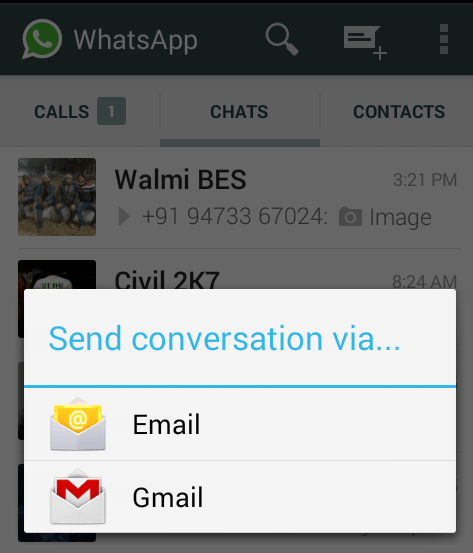
Pozvite priateľov, aby sa pripojili k vašej skupine odoslaním odkazov na ich pozvánky
Teraz môžete pozvať svojich priateľov, aby sa pripojili k vašim skupinám, a to odoslaním odkazov na skupinové pozvánky. Všetko o tejto funkcii nájdete v našom článku venovanom tejto téme Ako poslať skupinovú pozvánku cez Whatsapp prostredníctvom odkazov.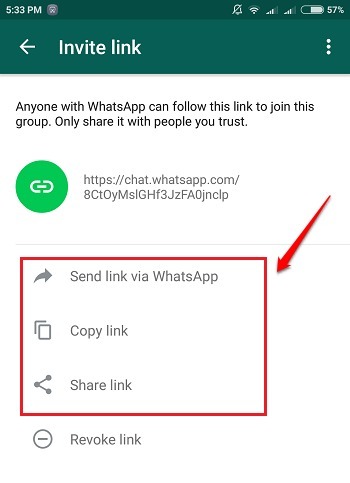
Pridajte do svojich selfie z WhatsApp efekt Flash
S prednými fotoaparátmi nie je spojené žiadne svetlo blesku. Môžete však pridať selfie efekt WhatsApp selfie kliknutím na Blesk ikona, ako je znázornené na snímke obrazovky uvedenej nižšie.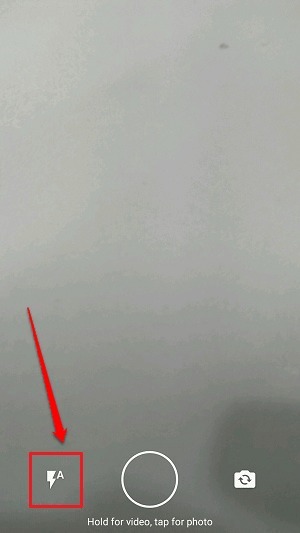
Zálohujte si konverzácie na Disk Google
Táto funkcia je pre používateľov systému Android k dispozícii už dlhšiu dobu. Pre používateľov systému Windows je to však novo zavedená funkcia. Ak chcete zálohovať svoje chaty do disk Google, postupujte podľa pokynov uvedených nižšie.
KROK 1
- Spustiť WhatsApp a kliknite na ikonu 3 bodky ikona v hornej časti, aby sa rozbalil súbor možností. Kliknite na nastavenie Ďalšie.
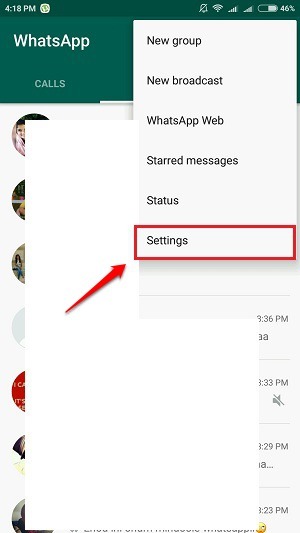
KROK 2
- Ďalej kliknite na ikonu Chaty možnosť.
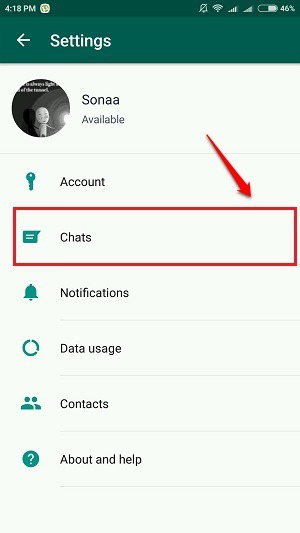
KROK 3
- Pod Chaty v časti kliknite na ikonu Záloha chatu možnosť.
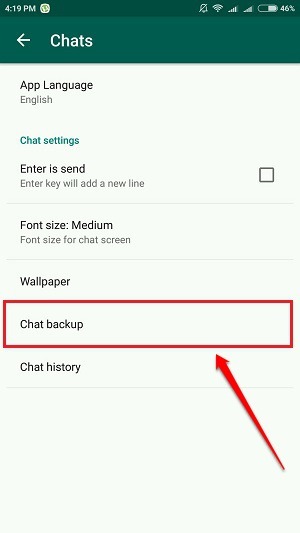
KROK 4
- Teraz stačí kliknúť na ikonu ZÁLOHOVAŤ tlačidlo na zálohovanie WhatsApp konverzácie na disk Google.
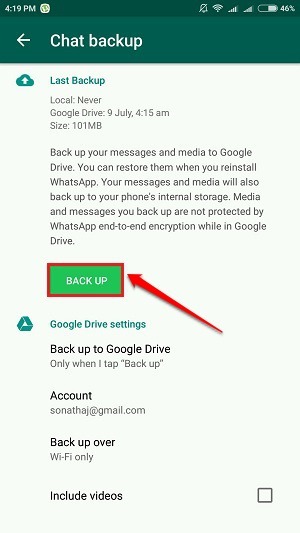
Spomeňte ich priateľov tak, že ich označíte v skupinách
Teraz môžete použiť @ symbol v skupinách, aby ste spomenuli svojich priateľov a konkrétne odpovedali na ich správy. Čítať Teraz uveďte mená priateľov v skupinách Whatsapp pomocou symbolu „@“ vedieť všetko o tejto funkcii.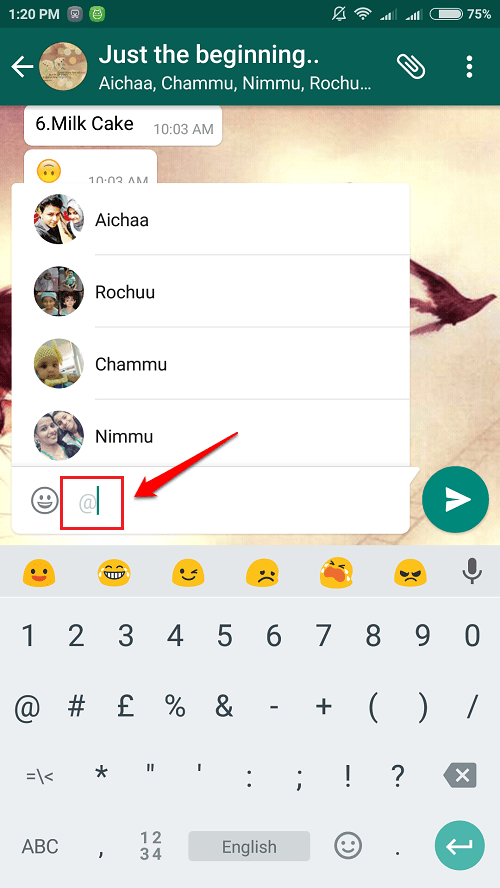
Na posielanie správ použite tajné písmo v aplikácii Whatsapp
Môžete použiť tajné písmo v WhatsApp posielať správy svojim priateľom a ohromiť ich. Postupujte podľa článku Ako posielať správy Whatsapp iným písmom vedieť, ako odhaliť túto skrytú funkciu.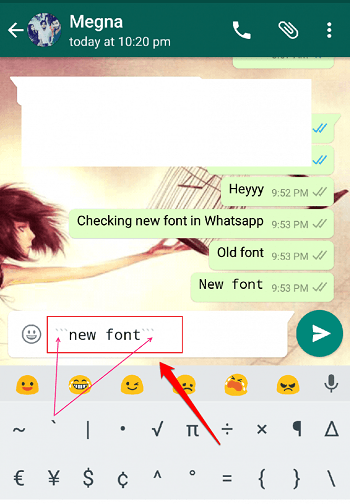
Nové triky s kamerou
Do systému boli zavedené dve nové aktualizácie WhatsApp fotoaparát:
- Teraz môžete zmeniť prednú a zadnú kameru jednoduchým dvojitým klepnutím na obrazovku, raz na ikonu WhatsApp kamera je otvorená.
- Počas nahrávania videí môžete priblížiť alebo oddialiť posunutím dvoch prstov nahor alebo nadol.
Na zodpovedanie konkrétnych správ použite funkciu Citácia správy
Funkcia citácie správ je veľmi užitočná pri predchádzaní zámene. Pomocou týchto funkcií môžete odpovedať na konkrétne správy. Prečítajte si všetko o tejto funkcii z Ako používať funkciu ponuky Whatsapp.
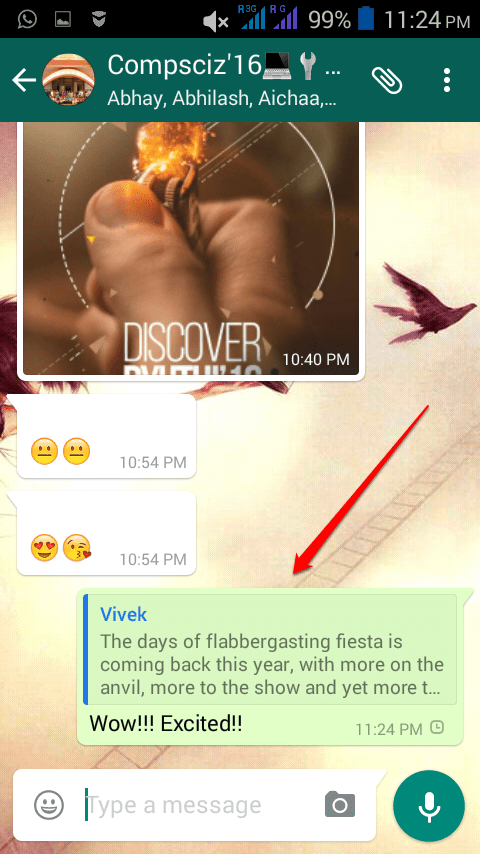
Uložte svoje údaje zabránením WhatsApp v zdieľaní s Facebookom
Môžete zabrániť WhatsApp od zdieľania vašich údajov s Facebook. Ak sa chcete dozvedieť, ako to urobiť, pozrite si článok na túto tému Ako zabrániť Whatsappu v zdieľaní vašich údajov s Facebookom pre zacielenie reklám.
Dúfam, že vás článok zaujal. Vyskúšajte všetko nové WhatsApp funkcie dnes a bavte sa. Ak máte pochybnosti o niektorom z krokov, neváhajte zanechať komentáre, radi vám pomôžeme. Sledujte ďalšie užitočné triky, tipy a hacky.
Nie Práca: - Žartujte svojich priateľov bombardovaním tisícov správ naraz v aplikácii Whatsapp
Stačí otvoriť web.whatsapp.com v prehliadači Chrome. Teraz stlačte CTRL + Shift + J naraz na otvorenie konzoly. Teraz skopírujte a vložte nižšie uvedený kód do konzoly a stlačte kláves Enter.
// control + shift + j otvorte konzolu a vložte ju. počet varov = 4000; // počet odoslaní. var message = "Váš whatsapp bol napadnutý hackerom"; // spam správa var i = 0; var timer = setInterval (function () {var evt = document.createEvent ("TextEvent"); evt.initTextEvent ("textInput", true, true, window, message + i, 0, "en-US"); document.querySelector (". input-container .input"). focus (); document.querySelector (". input-container .input"). dispatchEvent (evt); i ++; if (i == count) clearInterval (časovač); console.log (i + "správy odoslané"); var event = nový MouseEvent ('kliknúť', {'view': window, 'bubbles': true, 'cancelable': true}); document.querySelector (". icon.btn-icon.icon-send"). dispatchEvent (udalosť); }, 10);